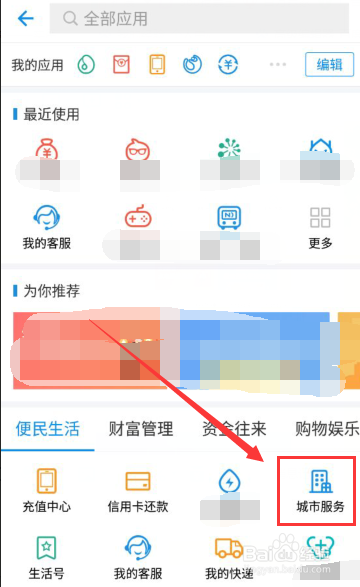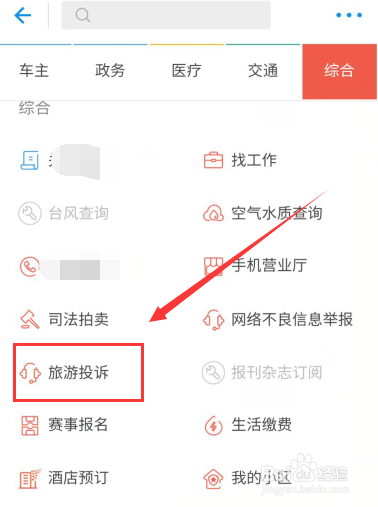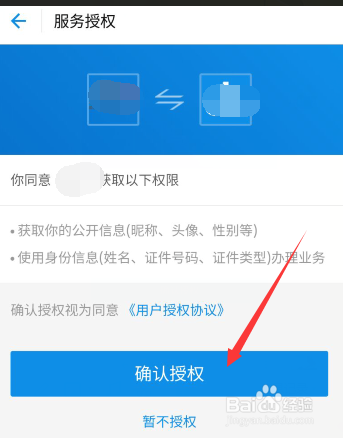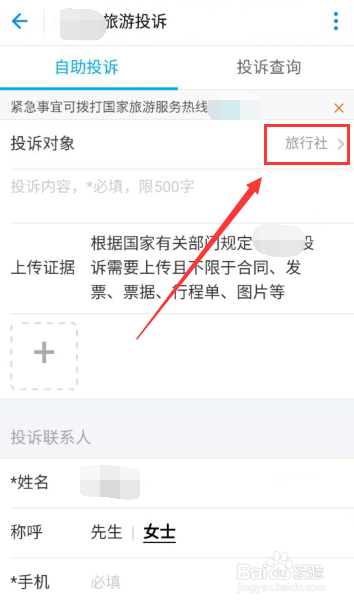如何进行旅游投诉 投诉导游 旅行社 景区等
1、先打开软件,在界面中间偏下部位,点击“更多”可以打开更多应用工具,工具中提供许多便捷的生活服务。
2、在更多工具中,可以找到“城市服务”,点击打开,可以找到很多功能,包括政务交通等方面,可以从中选择自己需要的功能。
3、此时进入城市服务后,选择“综合”选项卡,点击下方更多,展开该选项卡更多功能,打开更多服务选项。
4、展开后,可以找到其他综合服务,从中可以找到“旅游投诉”功能,点击即可进入投诉信息填写界面,填写相应信息。
5、使用该工具,首先会弹出服务授权窗口,如果想继续使用该功能,需要授权该工具,如下图所示,点击确认即可。
6、此时进入投诉信息填写界面,点击箭头所指“旅行社”,可以更改旅游类型及投诉对拇峨镅贪象,如下图2所示,可以是国内或国外旅游,对象可以是导游、旅行社等。
7、全部投诉内容填写完成,点击提交,即可上传投诉信息,接下来需耐心等待反馈即可。这样如何进行在线旅游投诉,介绍完成。
声明:本网站引用、摘录或转载内容仅供网站访问者交流或参考,不代表本站立场,如存在版权或非法内容,请联系站长删除,联系邮箱:site.kefu@qq.com。